
欢迎来到本篇详尽的 Debian 13 安装教程!新版本带来了诸多改进,包括更新的软件包、更强的硬件支持,以及更高的稳定性。接下来,我将一步步指导你完成 Debian 13 Trixie 的安装,帮你顺利搞定系统部署。
01. Debian 13 发布说明
- 在《Debian 13.x 发布说明》中,我们详细介绍了 Trixie 有哪些新变化。
- 如果你已经在使用 Debian 12,可以平滑升级到 Debian 13,根本不用重装系统。
02. 下载 Debian 13 ISO 镜像
在安装 Debian 13 之前,你需要根据自己的需求,选择合适的镜像,主要有以下 3 种:
| 类型 | 用途 | 简介 |
|---|---|---|
| Netinstall | 小型安装镜像 | 最小化的基础系统,可以按需从 Debian 软件仓库下载软件包,但需要联网。 |
| Cloud images | 云镜像 | 针对云环境特别优化,专为 OpenStack、Amazon EC2、Microsoft Azure 等云平台部署 Debian 而设计。 |
| Complete installation image | 完整安装镜像 | 在物理机(裸机)上全新安装 Debian 桌面或服务器,包含了所有软件包和组件。 |
国内用户推荐在「清华大学开源软件镜像站」的 debian-cd 专属页面,找到与你「设备架构」相匹配的 Debian 13 ISO 镜像,然后自行下载。
建议根据你的设备架构,选择iso-dvd完整安装镜像。
03. 创建 Debian 13 启动 U 盘
下载好 Debian 13 ISO 镜像之后:
- 你可以挂载到虚拟机上直接引导,比如 Homelab 玩家常用的 PVE、Hyper-V 和 ESXi 虚拟化平台。
- 如果要在裸机上全新安装,就需要制作启动 U 盘。具体方法和制作 Ubuntu 启动盘大同小异,这里就不具体展开了。
04. Debian 13 安装教程:详细步骤分解
从 U 盘或 ISO 引导 Debian 13 安装介质,这个自不必多说,下面是安装步骤的详细拆解。
4.1 选择安装类型
在 Debian 安装程序菜单中,选择 「Graphical Install」,以图形化界面启动 Debian 13 安装向导。
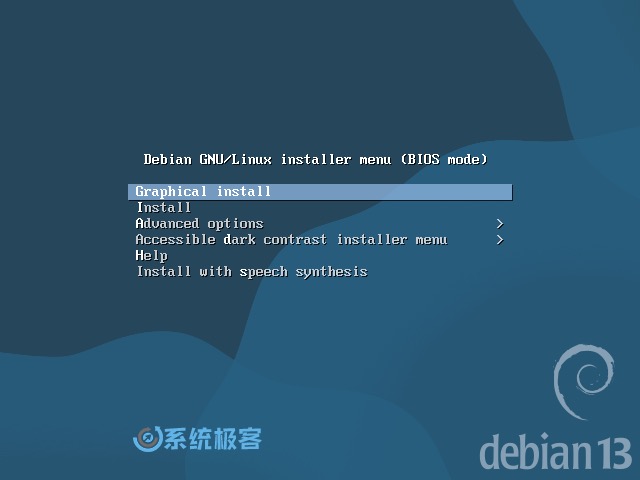
4.2 选择语言
选择「安装向导」和系统中要使用的语言,然后点击「Continue」继续。国内的小伙伴选择「中文(简体)」即可。
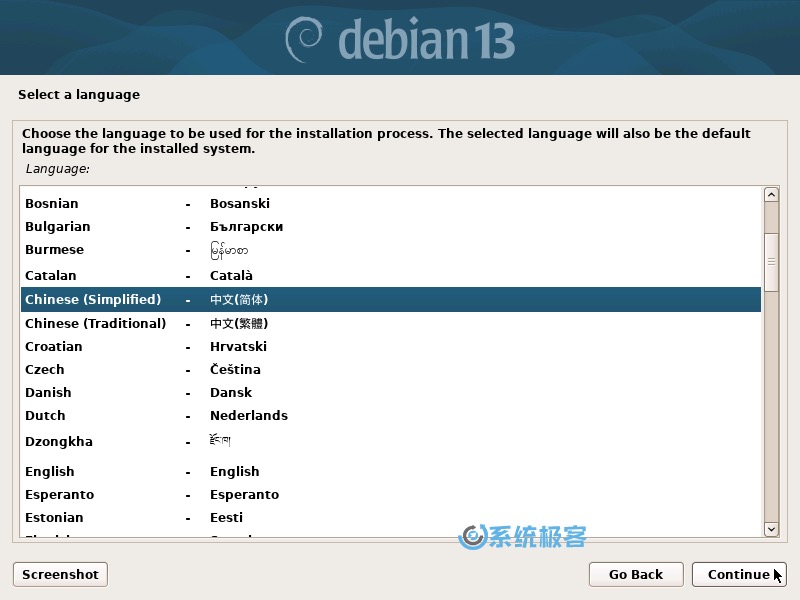
4.3 选择你的位置
选择你所在的地理位置,系统会以此自动为 Debian 13 设置时区。
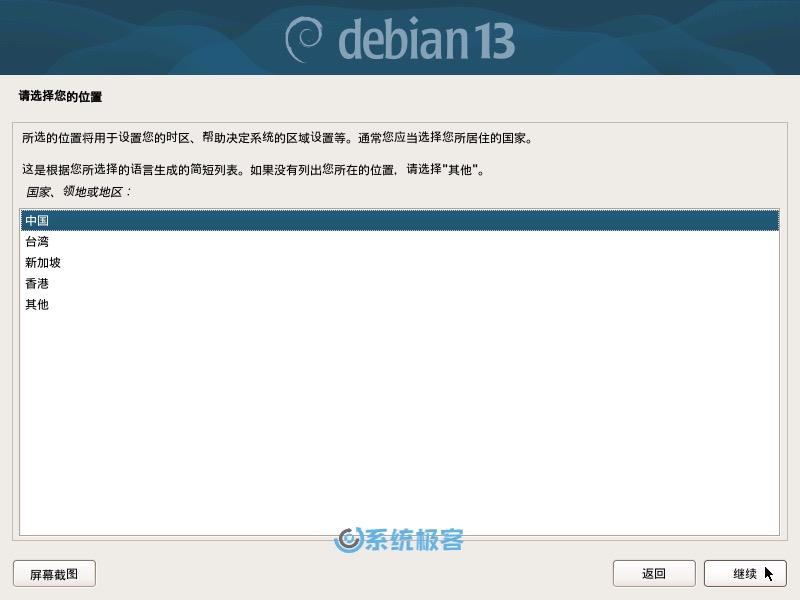
4.4 配置键盘
在列表中选择与你「实体键盘」相匹配的键盘布局,然后点击「继续」。
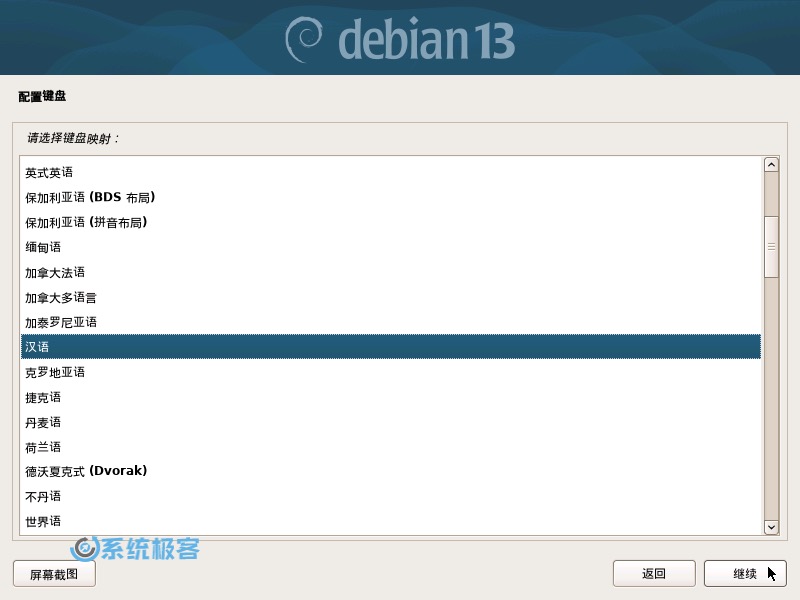
4.5 网络配置
在安装过程中,Debian 安装程序会尝试通过 DHCP 服务器,自动获取 IP 地址来配置网络:
- 如果获取成功,就会直接跳到「主机名」设置(这在安装「桌面版」时比较适用)。如果是安装 Debian 服务器,可以在「主机名」设置界面点击「返回」,手动指定固定 IP。
- 如果网络中没有可用的 DHCP 服务器,自动配置将会失败,也需要你手动指定 IP 地址。
1选择「手动配置网络」,然后点击「继续」。
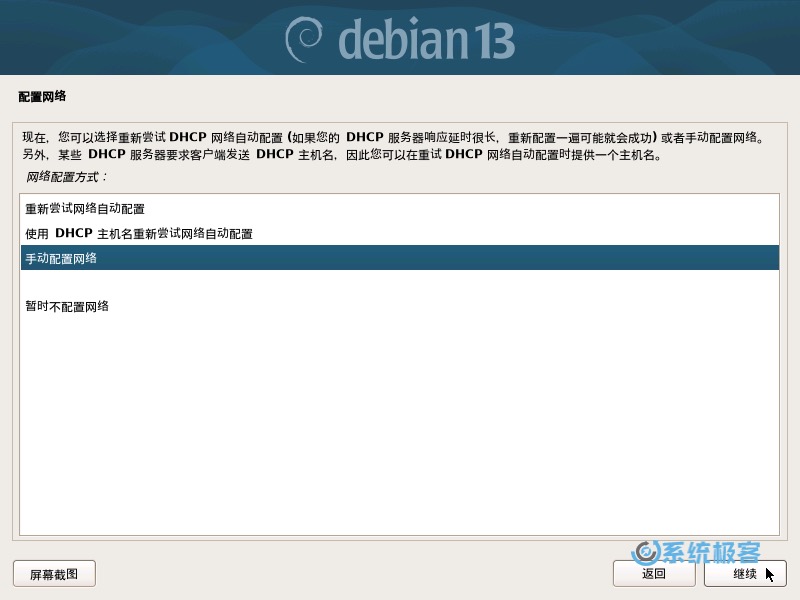
2输入一个固定 IP 地址,然后点击「继续」。
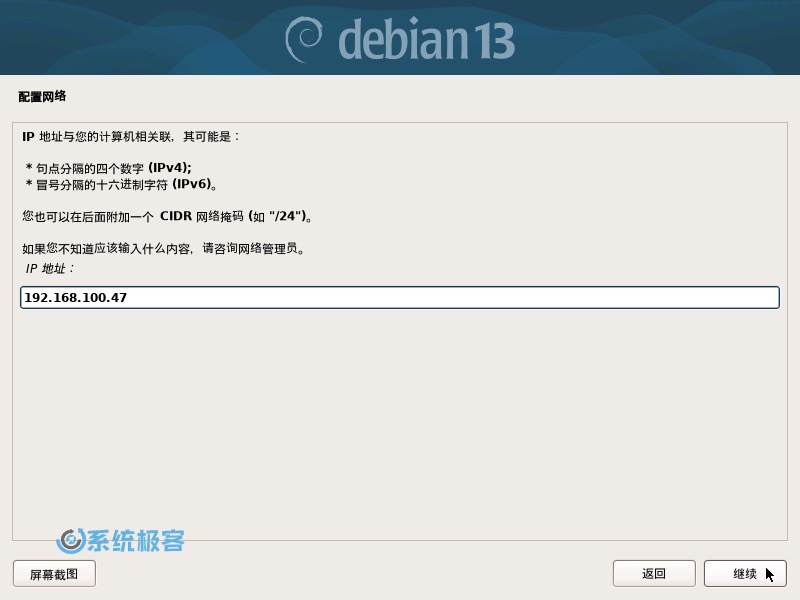
3输入网络掩码,然后点击「继续」。
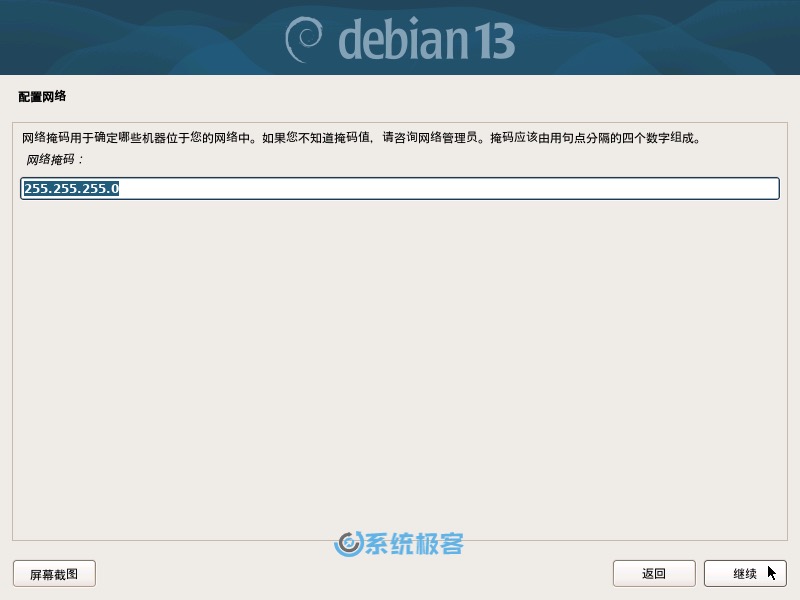
4输入网关 IP 地址,然后点击「继续」。
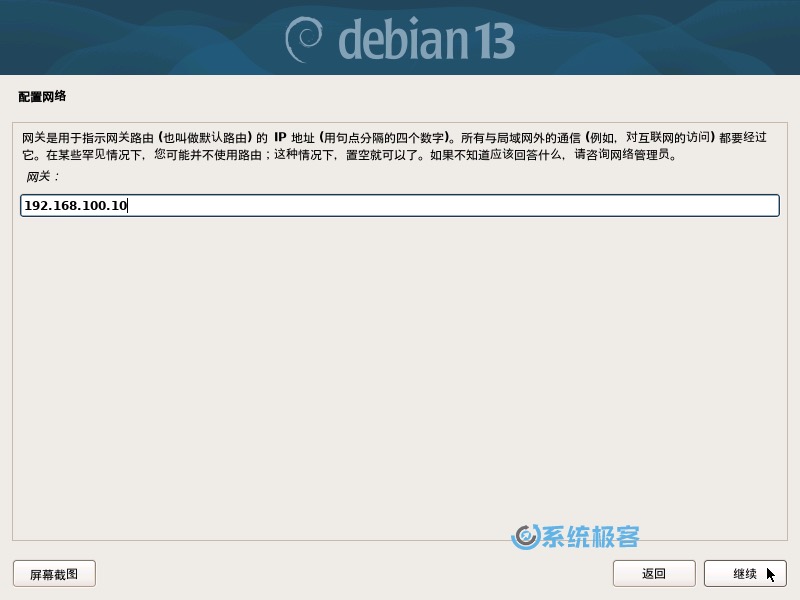
5输入 DNS 服务器,然后点击「继续」。如何要配置多个 DNS 服务器,可以用「空格」隔开。
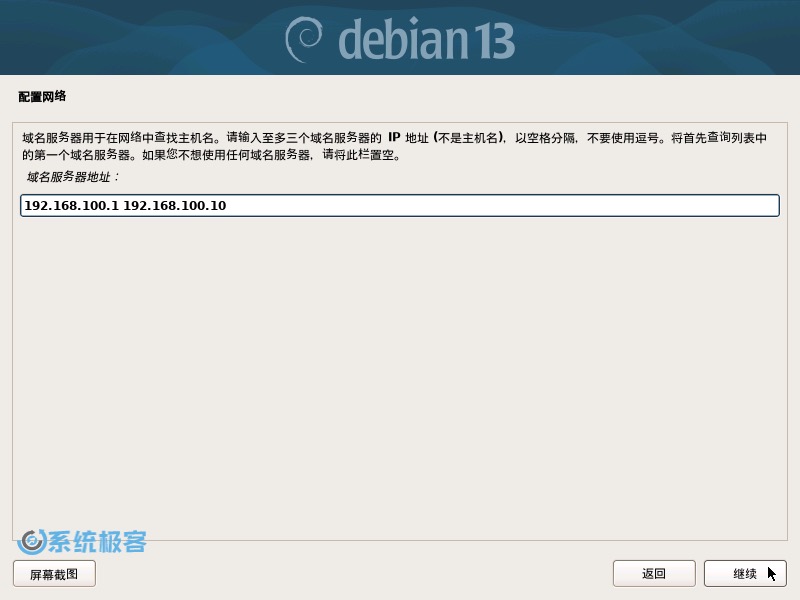
6为你的 Debian 13 系统设置一个hostname主机名,然后点击「继续」。
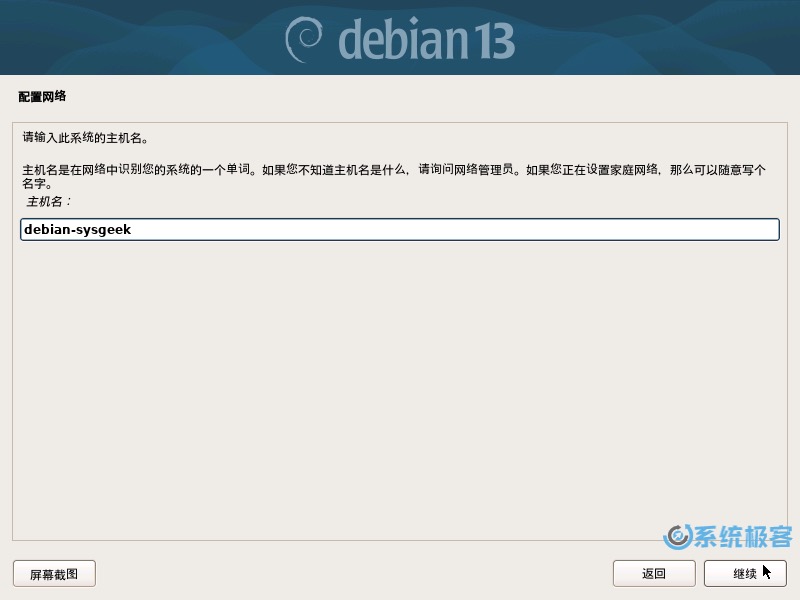
7如果你有与网络关联的特定「域名」,可以在这里输入。一般情况下,我们会选择「留空」。
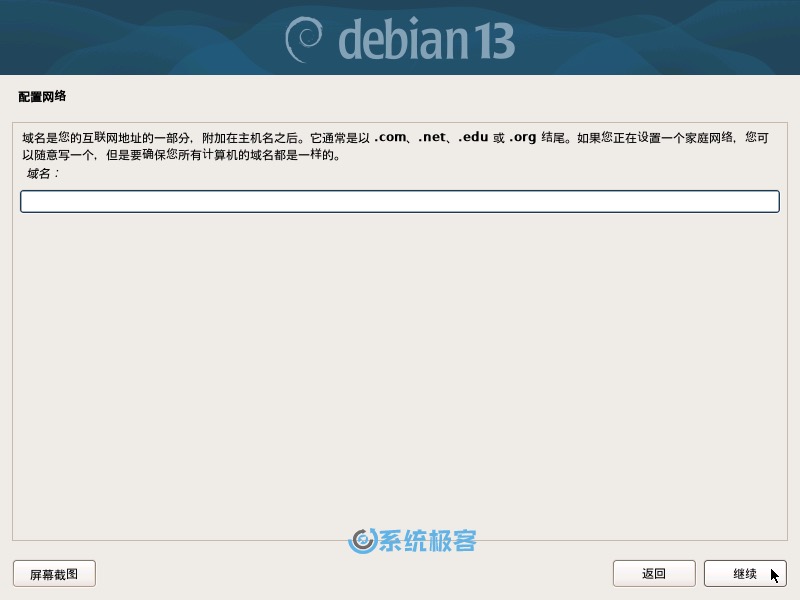
4.6 设置 Root 密码
为root帐户设置一个强密码。
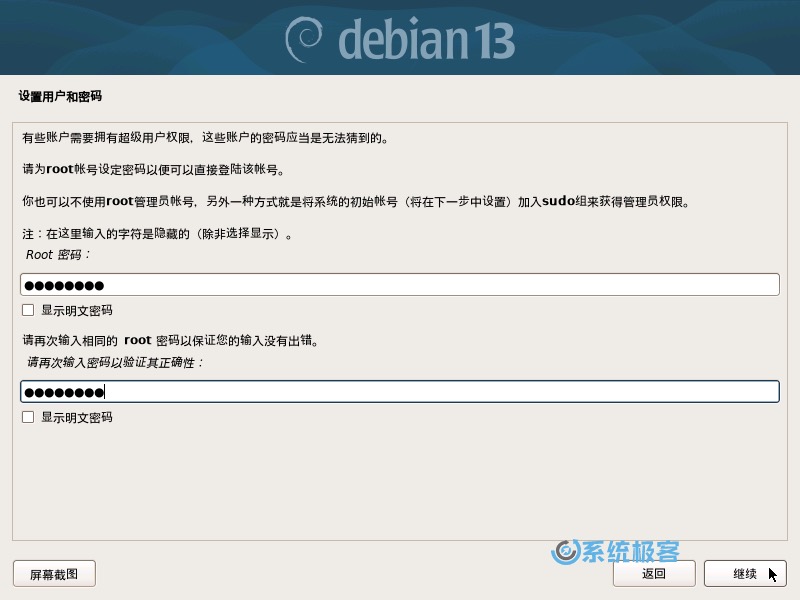
密码应符合以下标准:
| 要求 | 说明 |
|---|---|
| 长度 | 至少 8 位字符 |
| 复杂性 | 包含大小写字母、数字和特殊字符(如@、#、$等)。 |
| 安全性 | 避免重复使用或容易被猜到的密码 |
4.7 创建新用户和密码
强烈建议你创建一个普通用户账户,作为日常操作使用。只在需要权限时再临时提权。
1输入新用户的全名,然后点击「继续」。可以和下一步的「用户名」不同。
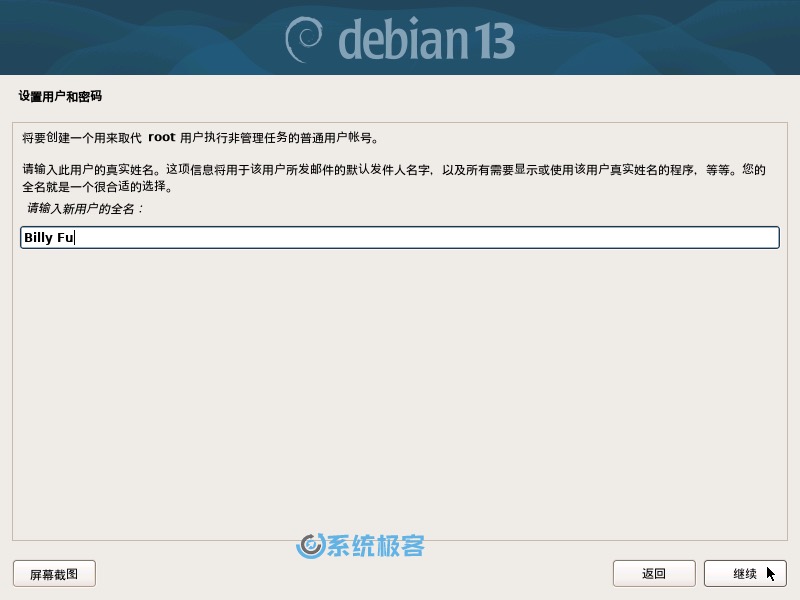
2为这个用户设置一个用户名,只能用小写字母和数字,而且必须以字母开头。
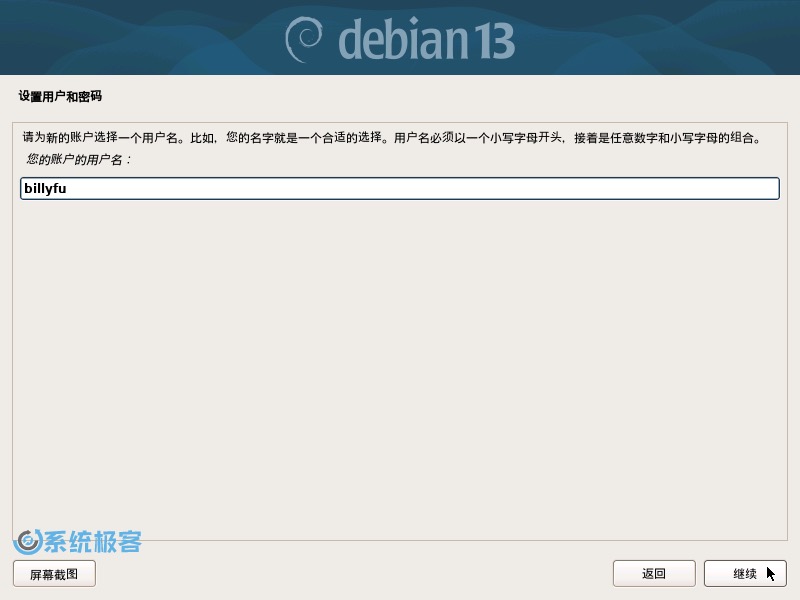
3为新用户设置一个强密码,最好是和root密码不同。
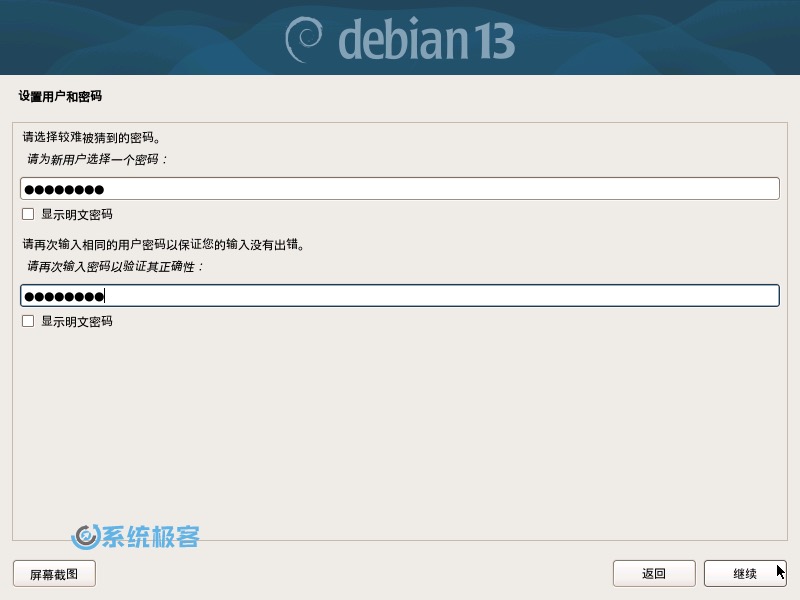
4.8 对磁盘进行分区
在这一步,我们要规划磁盘分区,主要有以下 4 个选项:
| 分区选项 | 描述 |
|---|---|
| 向导 – 使用整个磁盘 | 自动对整个磁盘进行分区,适合新手和 Homelab 虚拟机使用。 |
| 向导 – 使用整个磁盘并配置 LVM | 自动设置 LVM 分区。 |
| 向导 – 使用整个磁盘并配置加密的 LVM | 自动设置加密的 LVM 分区。 |
| 手动 | 自定义分区,自由度最高,适合有经验的用户。 |
LVM 是一个进阶功能,本文不展开来讲。下面的示例使用的是「手动」分区方式。
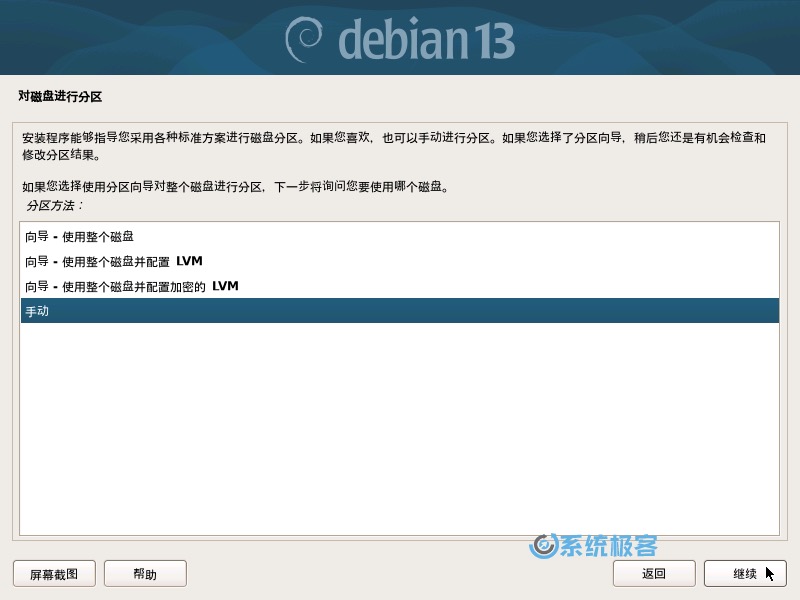
1选择目标磁盘,点击「继续」。
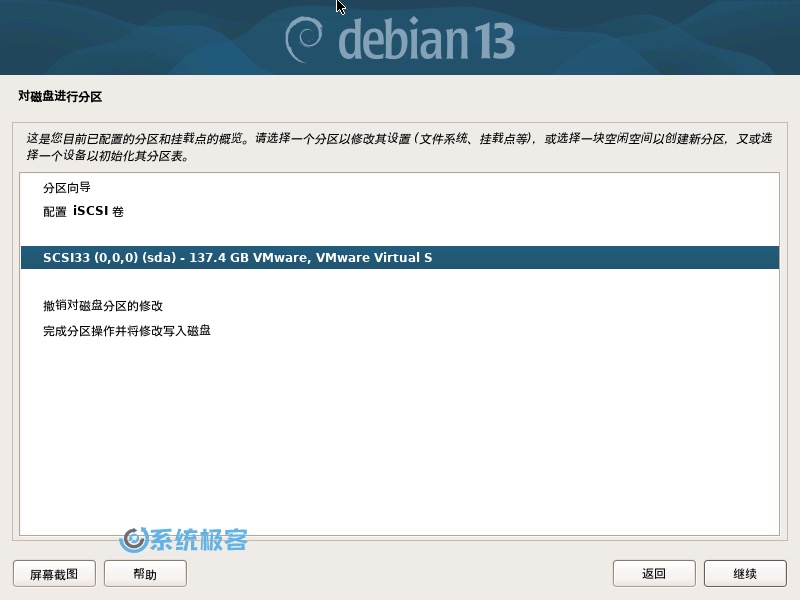
2选择「是」创建新的空分区表。
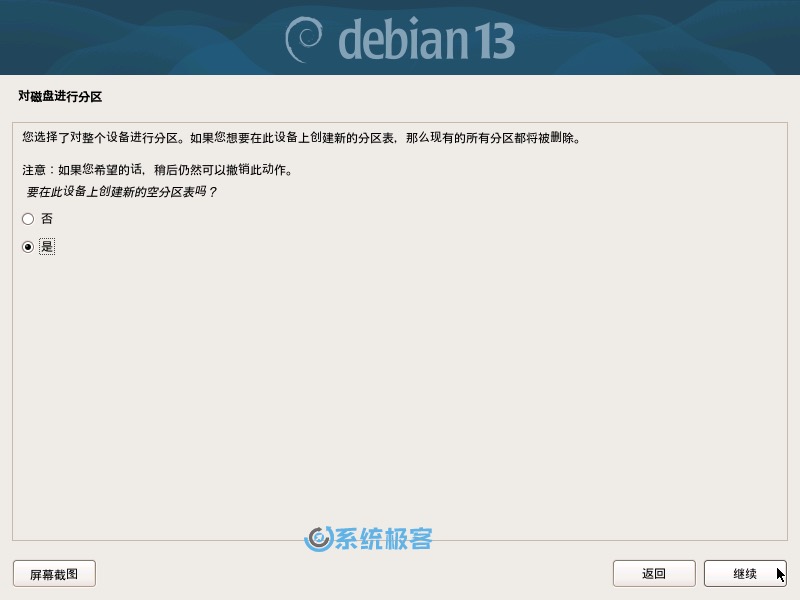
3双击「空闲空间」。
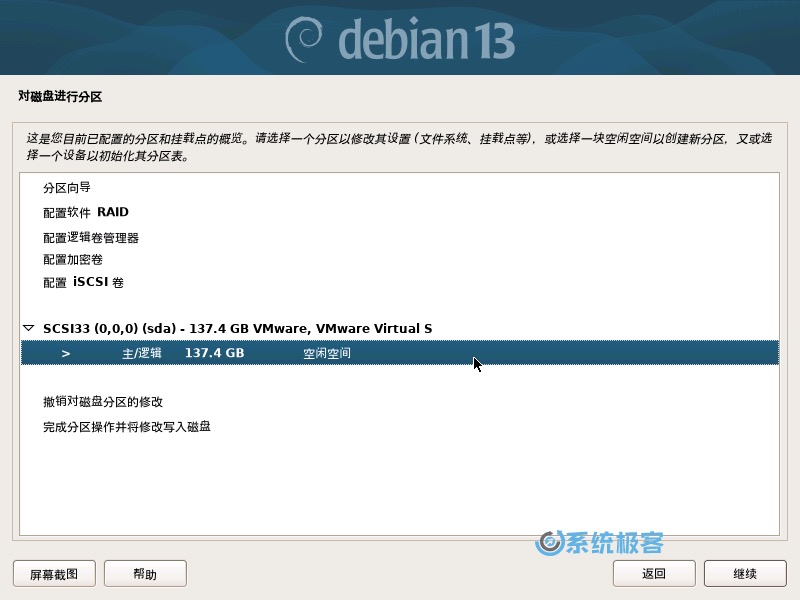
4在这里,你可以选择:
| 分区方案 | 描述 |
|---|---|
| 创建新分区 | 手动定义每个分区的大小和挂载点,适合有特定需求的用户。 |
| 对空闲空间进行自动分区 | 使用推荐配置自动分配空间,简单方便。 |
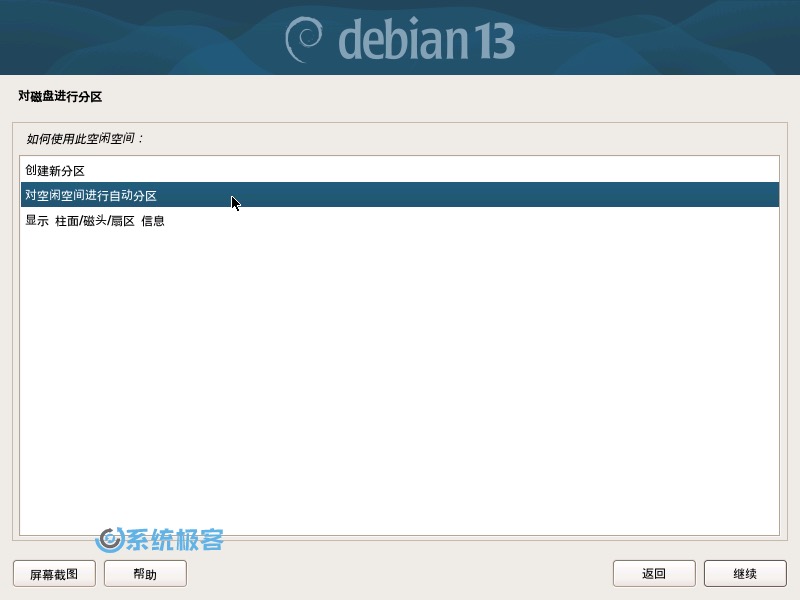
为了简化操作,我选择了「对空闲空间进行自动分区」,让 Debian 安装程序自动完成分区。
5如果没有特殊需求,推荐选择「将所有文件放在同一个分区中」,你也可以将/home、/var和/tmp等目录单独分区。
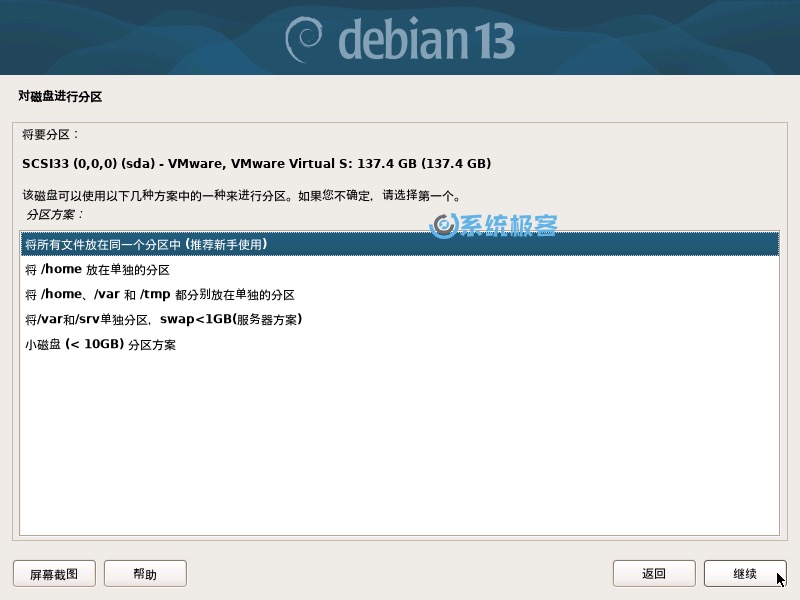
6点击「完成分区操作并将修改写入磁盘」,继续下一步。
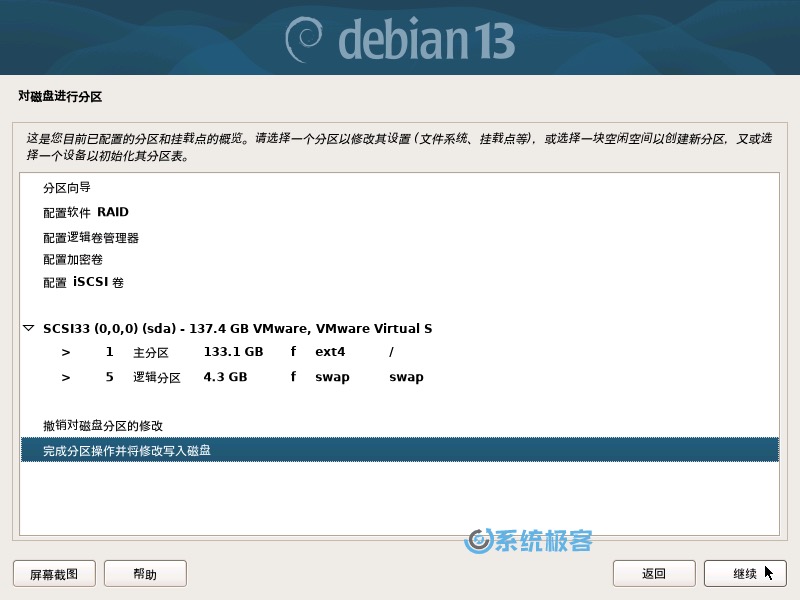
7选择「是」确认将改动写入磁盘,然后点击「继续」。
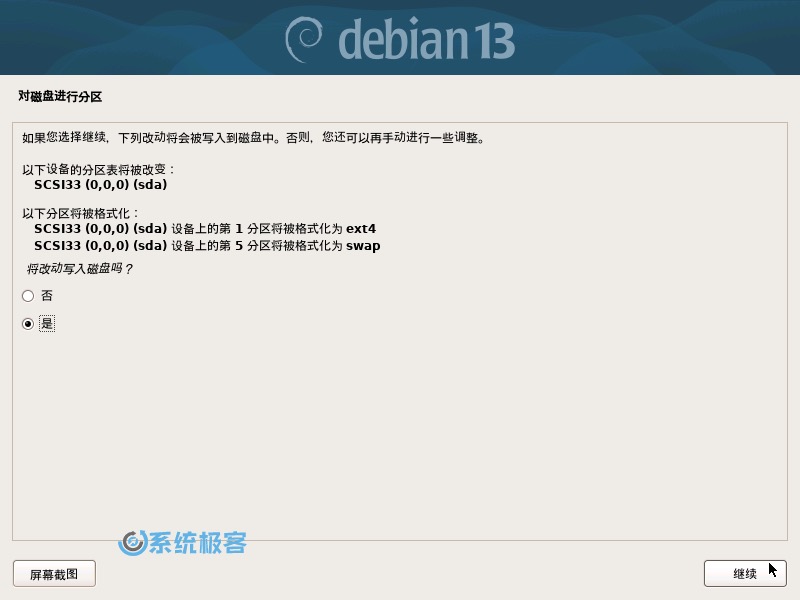
8Debian 13 将开始安装基本系统。
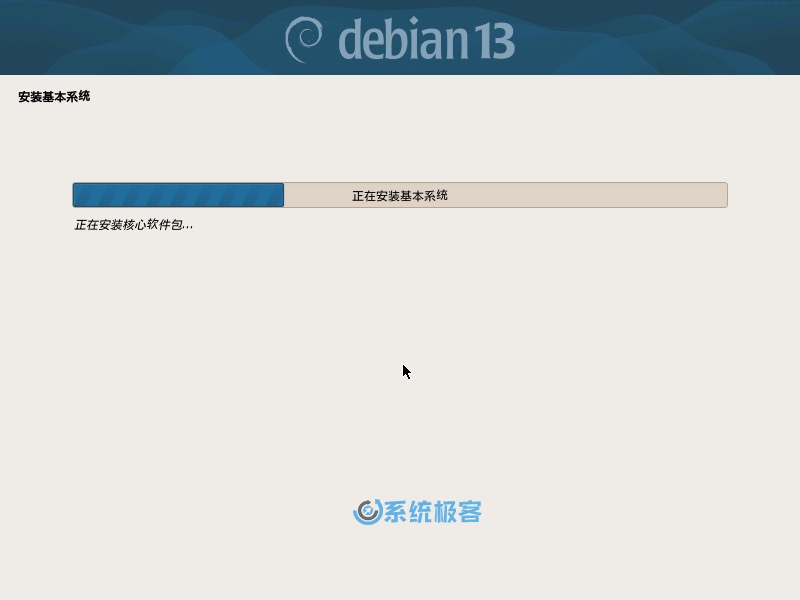
4.9 配置软件包管理器:更新源
1安装向导会询问你是否扫描额外的安装介质,选择「否」继续。
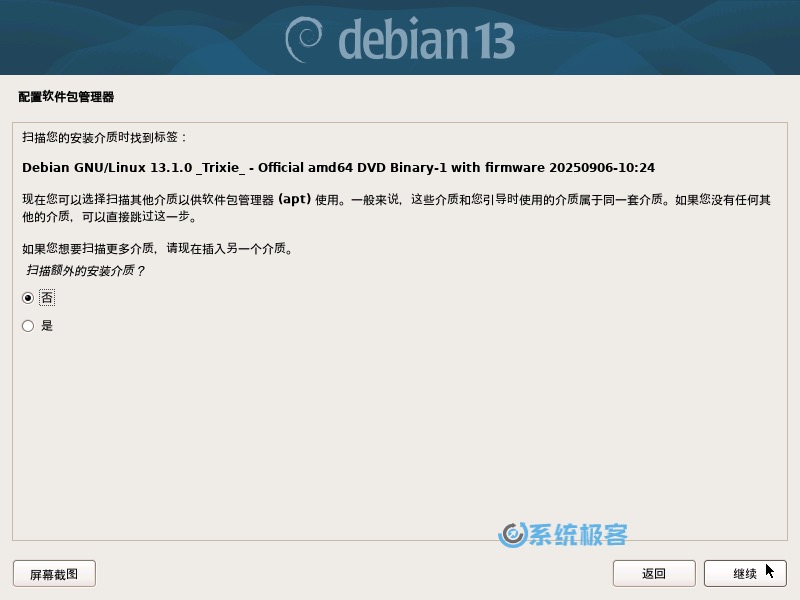
2选择「是」,启用网络镜像。(配置一个快速的国内源,对国内的小伙伴非常重要。)
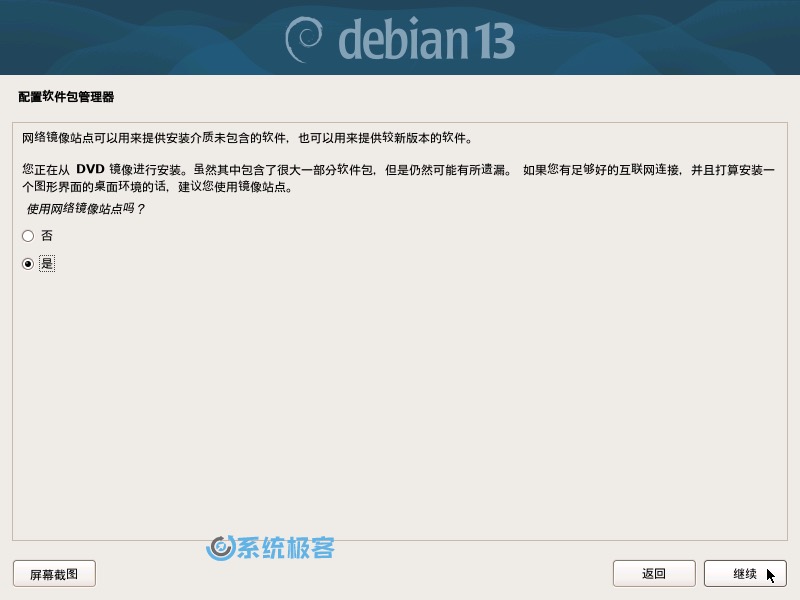
3国家选择「中国」,Debian 仓库镜像站点推荐选择tsinghua清华源。
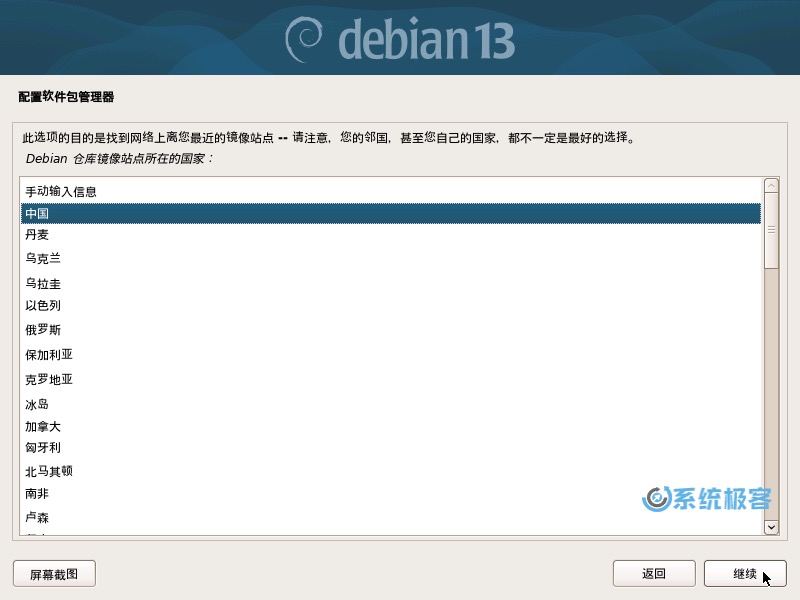
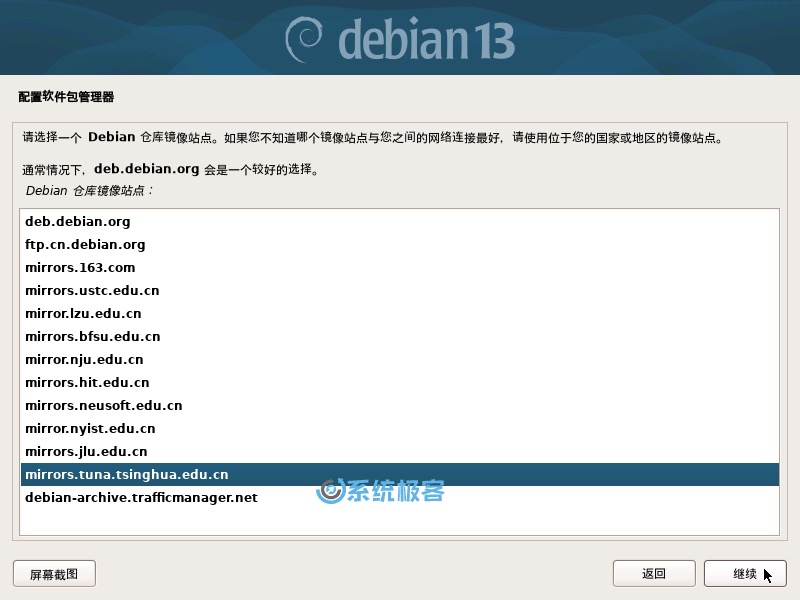
4如果你是直连网络,HTTP 代理信息就「留空」;如果有代理,就填写代理地址和端口号。
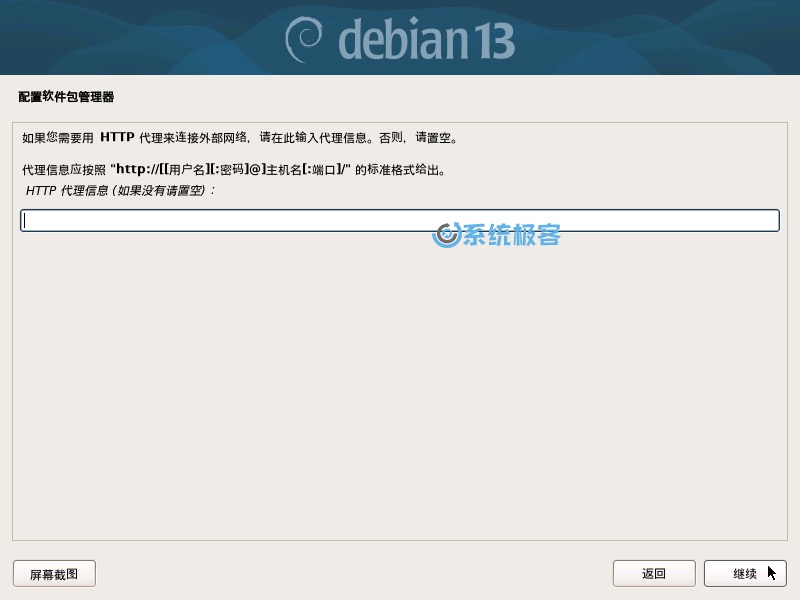
4.10 设定 Popularity-Contest
1启用「软件包流行度调查」后,Debian 会定期收集你的软件使用数据。如果你不想参与,就选择「否」。
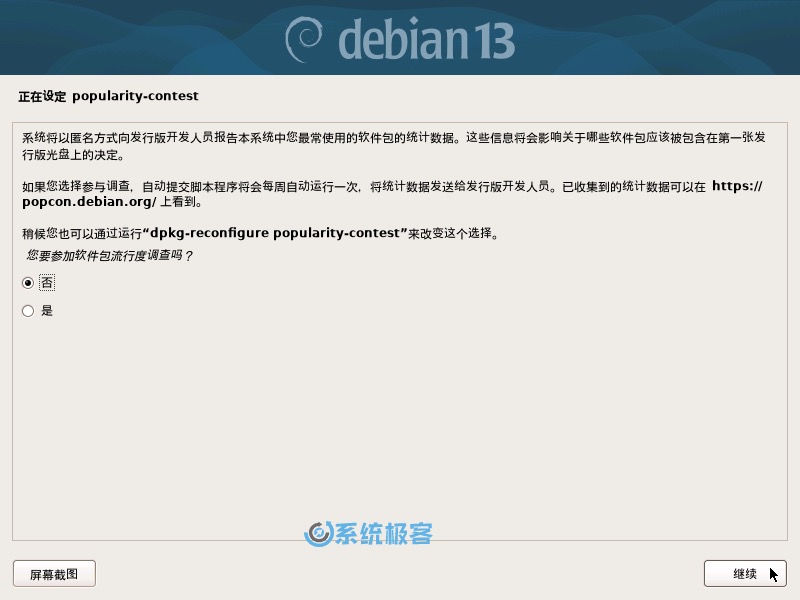
2你也可以随时在「终端」中,执行以下命令来调整设置:
dpkg-reconfigure popularity-contest
4.11 软件选择:桌面版还是服务器
Debian 是一款通用型 Linux 发行版,它不像 Ubuntu 那样,还单独区分桌面和服务器版本的 ISO 镜像。但你可以在「软件选择」时,来决定安装哪种类型:
- 勾选「Debian 桌面环境」,并至少选择一款桌面,就会安装桌面版。
- 如果不选「Debian 桌面环境」,那就是服务器版。
1选择要安装的软件,推荐勾选上:
- SSH server:安装 SSH 服务器,方便远程管理。Homelab 环境可以启用 root 登录。
- 标准系统工具:包括一些常用的基础工具包、命令行工具、网络工具和系统管理工具等。
- Blends:适用于教育、科研等特定场景的软件合集。

2选择完毕后,点击「继续」,开始安装这些软件。
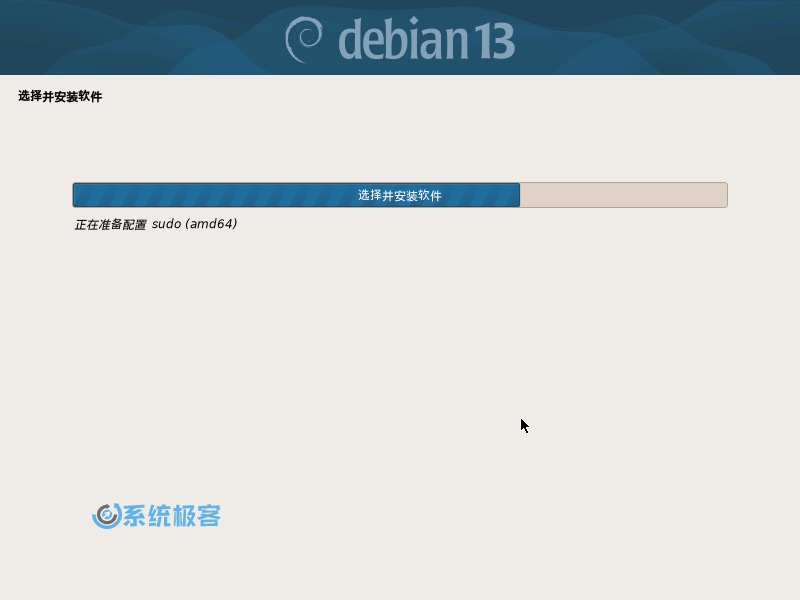
4.12 安装 GRUB 启动引导器
1选择「是」继续安装 GRUB 启动引导器。
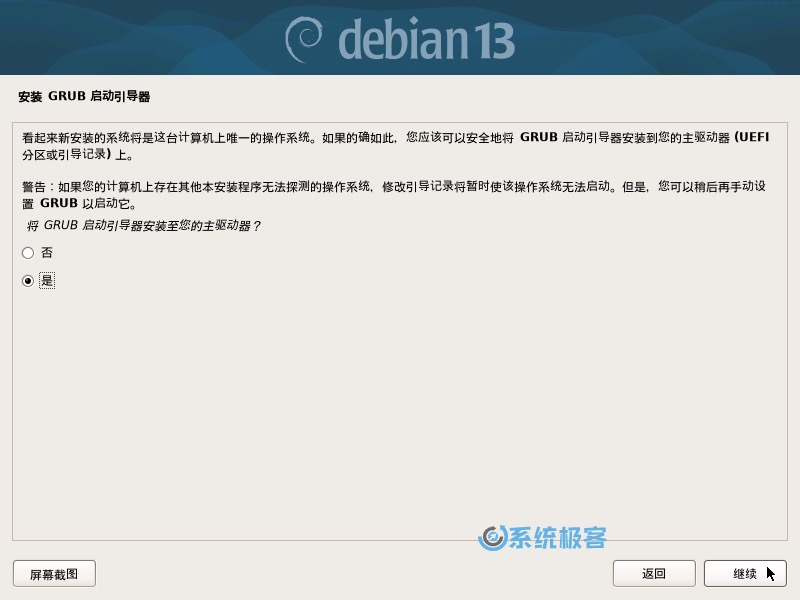
2选择要安装 GRUB 的磁盘,比如/dev/sda,然后点击「继续」。
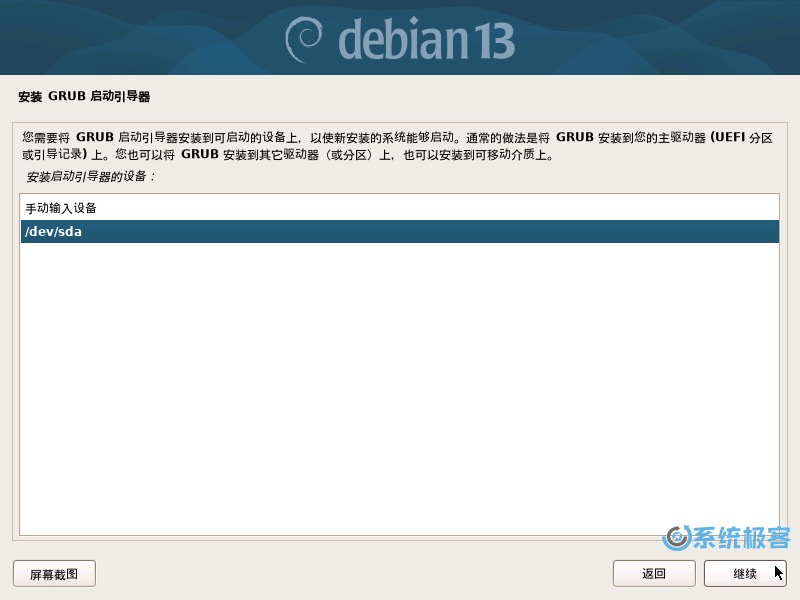
3最后,点击「继续」重启系统,完成 Debian 13 安装流程。
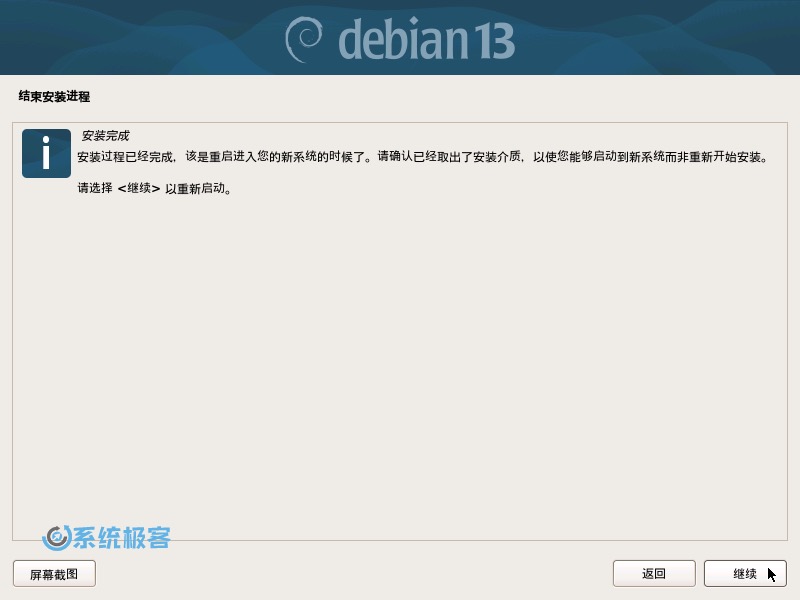
恭喜!Debian 13 安装教程到这里就结束了。通过这份一步步的图文指南,你可以轻松完成 Debian 13 服务器或桌面版的安装。系统重启并完成(桌面版)初始设置后,就可以开始正常使用了。你也可以随时查看当前 Debian 版本。
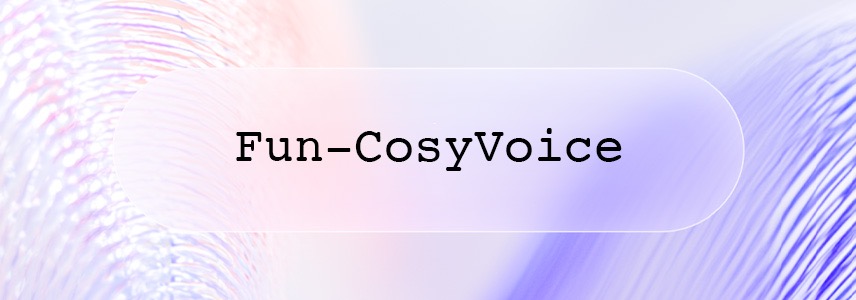
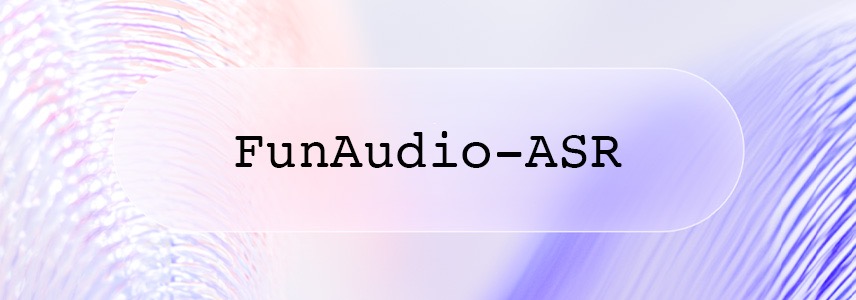






最新评论
引入了附件打开极慢的bug
不卸载它,老莫名其妙跳出来。
nb,解决了Microsoft Store更新时错误码为0x8000000B的问题
创建帐户的时候设置啊,喵喵喵 😺~